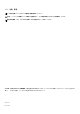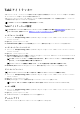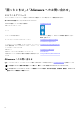Users Guide
設定
電源
輝度を暗くする 前にいないとき、画面の輝度を下げます。
デフォルト:ON(オン)
画面をオフ 前にいないときに、画面がオフになります。
デフォルト:ON(オン)
スリープモードにする 画面の前にいないとき Windows 電源プランの前にお使いのコンピュータにス
リープを送信します。
デフォルト:ON(オン)
Wake on Gaze Alienware ロゴを見るとコンピュータをウェイクアップします。
デフォルト:OFF(オフ)
ライトをオフ 画面の前にいないときに、コンピュータのライトがオフになります。
デフォルト:ON(オン)
キーボードを点灯 見るとキーボードキーが点灯します。
デフォルト:ON(オン)
メモ: セクションのキーを点灯することができます。
タッチパッド
Touch at gaze 何かを見て、タッチパッドに 1 本の指をゆっくりとのせたままにします。視線の
先にポインターが現れます。タッチパッドを移動させピクセルの精度を微調整
し、通常どおりクリックします。
デフォルト:ON(オン)
Scroll at gaze 画面を見てスクロールしたい領域を決定します。タッチパッド全体に 2 本の指
でドラッグして通常どおりにスクロールします。
デフォルト:ON(オン)
Zoom at gaze ズーム可能な画面の領域を見て、タッチパッド上でズームジェスチャーを実行し、
視線の先をズームします。現在、この操作は、Windows Map アプリでのみ機能
します。
デフォルト:ON(オン)
マウス
マウス移動でワープ マウスを少し移動させ、視線の先にポインタを表示させます。
デフォルト:OFF(オフ)
マウスボタンでワープ 選択したボタンを押し、視線の先にポインタを表示させます。
デフォルト : ナンバーキー
Windows
アプリケーションスイッチャー Alt + Tab キーを押し、 Windows のアプリケーションスイッチャーを開きます。
Alt キーを押し、Tab キーを放し、ハイライトするアプリケーションを見ます。Alt
を放し、ハイライトしたアプリケーションを開きます。
デフォルト:ON(オン)
タスクビュー Windows キーを押して Tab キーを押した後、Windows タスクビューを開きます。
Windows のタスクビューで、アプリケーションを見てハイライトします。スペー
スキーまたは Enter キーを押してアプリケーションを開きます。
6